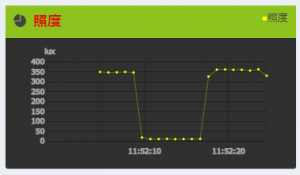ビキアの萩尾です。
前回の相馬のBluetoothに関する記事に続いて、水中でのBluetooth(電波)について紹介します。
私の自宅では、水を張った30cmサイズの水槽にIoTセンサー(μPRISM)を入れて環境値を計測しています。センサーはジッパー付きポリ袋を二重にして防水し、それだけでは水に浮いてしまうので吸盤で固定しています。設置場所については、水槽はベランダ、ゲートウェイは室内にあり、センサーとゲートウェイは1メートルぐらいの距離があります。センサーとゲートウェイ間の障害物は、水、ガラス2枚(水槽、窓)です。
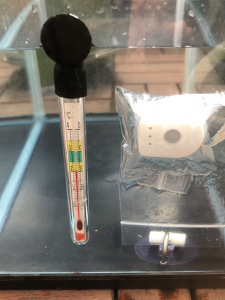
気になるところのBluetoothの感度ですが、もちろん何も障害物がない状態と比較すれば接続成績はよくありませんが、ほぼデータを受信しています。たまに切れますが、自然の状態で水温は急激には変わることはありませんので、支障がない範囲かと思います。
水槽の中央底へセンサーを置くと接続は切れてしまいますので、センサーは水面近く、もしくは水槽の壁際に設置してあることが必要です。数週間計測を続けていますが、水温は一緒に入れてある水温計とほぼ同じ値を示しています。
湿度は、水に入れてから数時間かけて100パーセントになり、それ以降ずっと100パーセントのままです。理由は今のところ不明です。気圧は参考程度ですが、台風24号のときは977hPaを記録しているので、センサーが大気中にある状態と同じような数値でした。照度や紫外線も計測しています。
水槽で魚を飼っている場合、ヒーターのサーモスタットが故障して水温が高くなってしまい、魚が全滅したという話をよく聞きます。温度をインターネットで監視できて、メールなどの通知も受け取れるIoT技術はこういう時に役に立ちますね。
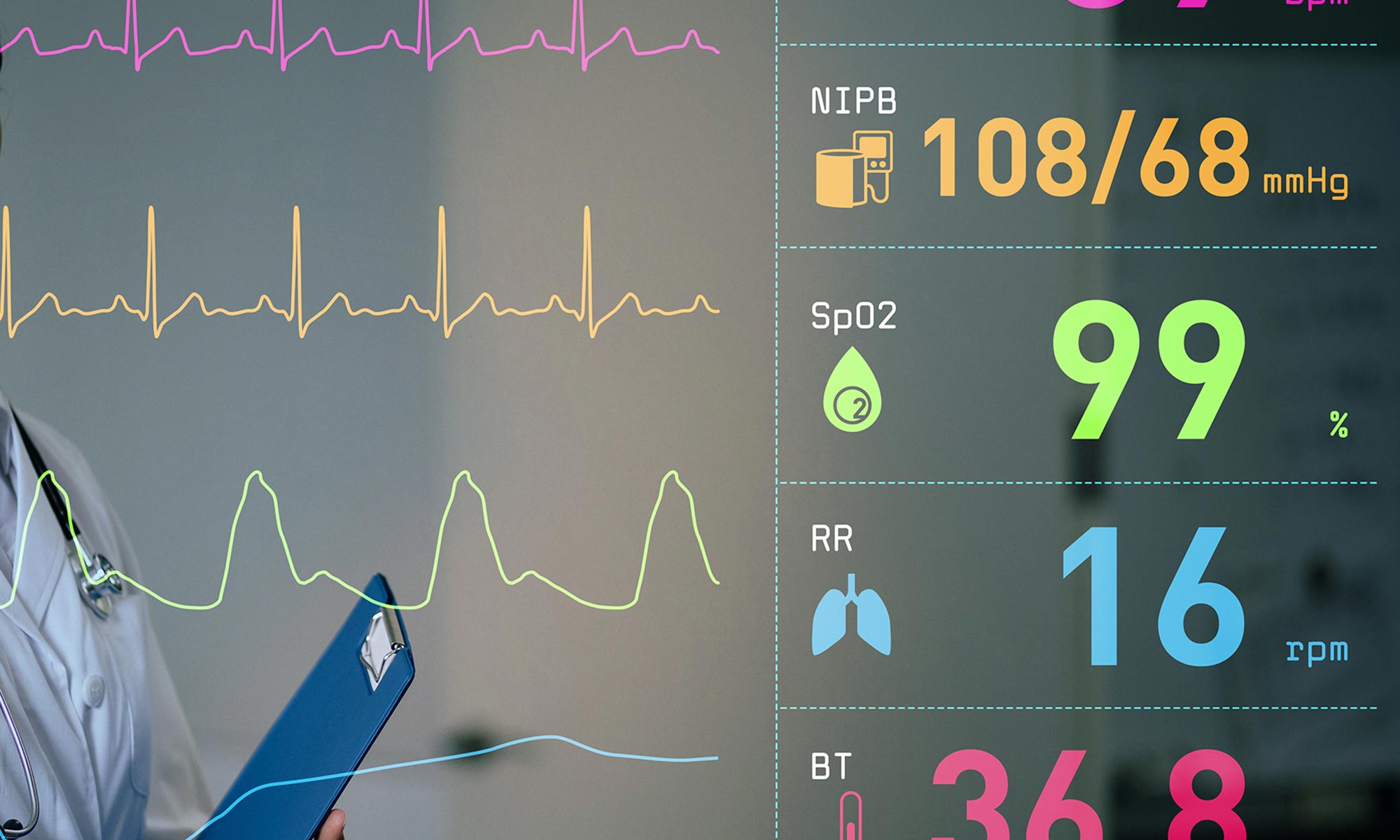


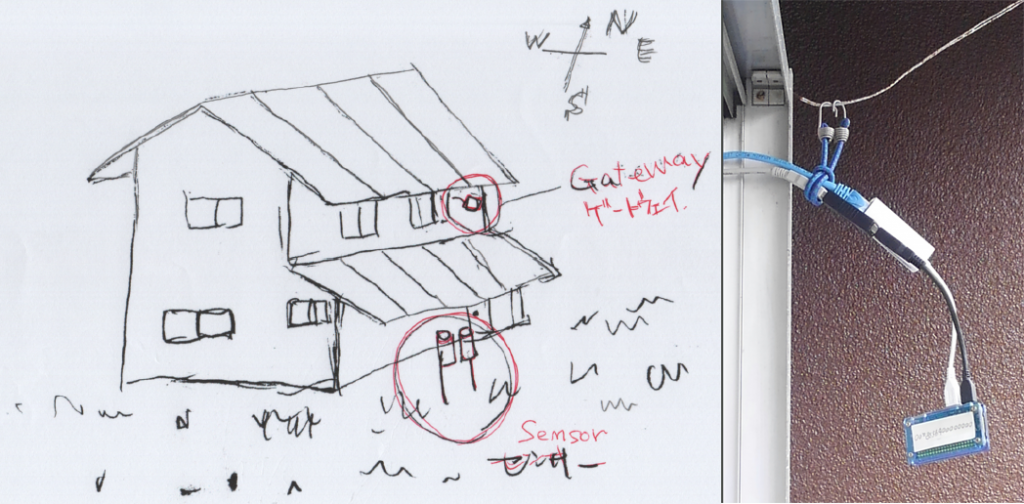

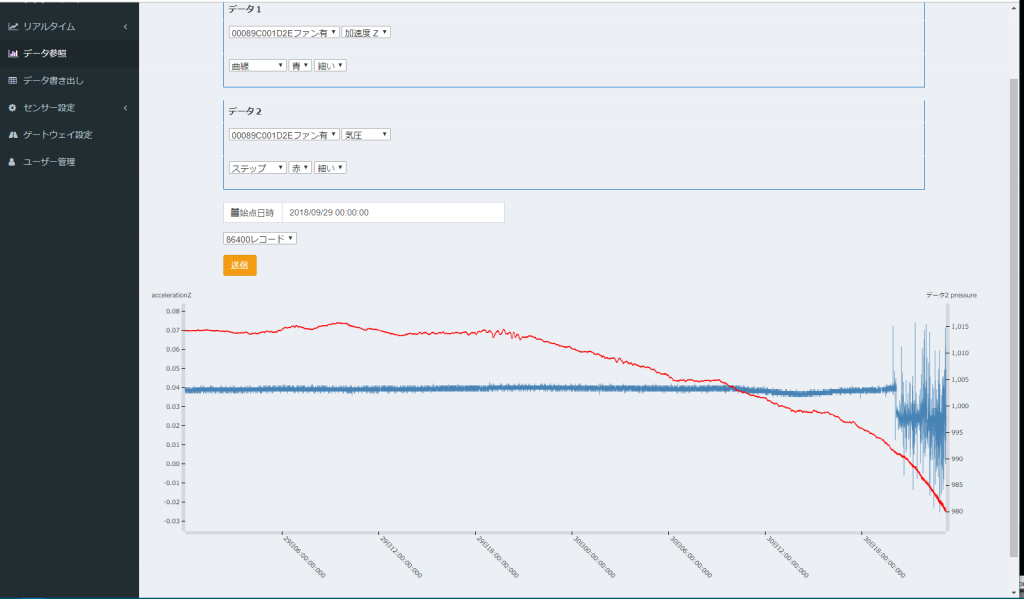

 RaspberryPi3(写真左) RaspberryPiZeroWH(写真右)
RaspberryPi3(写真左) RaspberryPiZeroWH(写真右)